超多美图 WindowsVista版多媒体中心预览
作者:随风而行 编译
【IT168;软件评测】在当今世界上所有的智能家庭影院系统中,微软公司出品的Windows多媒体中心(Windows Media Center Edition,MCE)无疑是功能最强大,界面最华丽的中心系统之一。
Windows多媒体中心
在微软公司推出Windows Vista前,Windows多媒体中心(MCE)都是一个独立的Windows操纵系统版本,并和Windows XP一样被微软公司当作一个独立产品进行销售。这就意味着,如果在以前你想要体验MCE的强大功能和超爽的用户体验的话,你就只有两个选择:要么购买一套内含MCE的家庭影院系统;要么先购买一套MCE软件,然后再自己动手组装一套以此为核心的家庭影院系统。
现在,你再也不用这么麻烦了,因为我们有了Windows Vista。在Vista的时代,微软公司决定以一种与以往不同的方式来推广Windows多媒体中心(MCE)平台:他们将MCE直接整合进了Vista的高级版本(Premium)和终极版本(Ultimate)当中。这个推广计划非常的高明――虽然现在MCE不再是一个独立的Windows产品了,但它更进一步地融合并成为了未来主流操作系统的一部分(我想不会真的有多少个人用户愿意使用Vista家庭版本吧?)。利用这种推广方式,在不久的未来,MCE最终将会随着销量巨大的Vista操作系统一起,进入更多寻常用户的家庭。
虽然直到现在,依然有很多电脑硬件的OEM厂商还在向消费者提供MCE2005的销售。但是,根据Vista自身的产品路线图,新版本的MCE已经准备就绪了,马上就要在2007年和Vista一起捆绑发售了。
作为明智的消费者的你,又该如何选择呢?新的Vista版的Windows多媒体中心(MCE)又真的是值得我们为之等待吗?
幸运的是,在几个星期前,Vista Beta 2已经正式向公众发布了。这让我们有了机会来一窥新版 Windows Vista多媒体中心(MCE)的究竟!让我们来看看这个革命性的版本究竟有何不同?究竟微软又对它做出了哪些改变?
我相信,更多的改变都埋藏在Vista多媒体中心(MCE)系统内部的深处,在它正式发布前,我们都不得而知。但是现在,我们在这个测试版本的Vista多媒体中心(MCE)身上,依然发现了一些激动人心的新特性。
OK,你们准备好了吗?让我们开始吧!
注释:为了方便大家的阅读,在下面的文章中,我将把Vista中的MCE程序称做MCE Vista。
启动MCE Vista
假设你已经有了Windows Vista高级版本(Premium)或终极版本(Ultimate),那么,你现在所需要做的就是直接进入Windows多媒体中心。像MCE的其它早期版本一样,这个系统平台对硬件配置的要求十分的苛刻。如果你想要体验MCE Vista的全部功能和绚丽效果,你的电脑至少配备有一块电视转换卡和一块通过了MCE Vista认证的功能强劲的显卡,并安装好最新的驱动程序。
要知道,Vista自带Aero视觉效果本身就需要消耗极高的显卡资源。而MCE Vista的用户界面是在Vista的Aero界面上升级扩展而成的,对硬件性能的要求更高。因此,为了体验MCE Vista绚丽的视觉效果,有可能你需要再对自己的电脑硬件追加投资,或者干脆换一块功能强劲的新款显卡。
当选择启动Windows Vista多媒体中心后,我们首先看到的是这个漂亮的启动画面:
漂亮的启动界面
纯黑色的画面背景上,翠绿色的圆形Windows 图标显得是那么的晶莹剔透,是那么的美丽。
很多读者可能会想知道我测试MCE Vista所用的电脑的硬件配置。下面就是这台电脑的详细配置:
Dual Intel XEON 2.8GHz processors with Hyper-Threading enabled Hauppauge WinTV-PVR 250 DVICO FusionHDTV 5 PCI Card 250GB SATA HDD NVIDIA GeForce 5900 PCI card 2GB of RAM Dual 19 inch LCD monitors Microsoft MCE Remote AC 97 Sound
MCE Vista的启动过程和先前版本几乎是没有什么差别的。如果你熟悉MCE 2005的启动过程,那么你会发现所有的东西几乎都是一模一样的。MCE Vista启动画面结束后,你将会来到其主要的操作界面――MCE开始画面:MCE开始画面
和以前的MCE版本不同,你可以发现原先蓝色的背景现在被升级成为了神秘的“北极光”画面,并具有的典型的Vista玻璃效果。
在整个屏幕的右上角,你可以看见MCE Vista的圆形翠绿色标志向一颗绿宝石一样点缀在深蓝色的星空之中。它的旁边是用白色文字显示的系统时间。
主菜单还是位于屏幕的正中,选项从上到下依次排列。所不同的是,二级弹出菜单的显示状态变了。现在的二级菜单位于屏幕的中部,从左到右的横贯主菜单。而其与主菜单正好形成了一个“十字架”形状,该十字架的中心正是被高亮选中的菜单项。只不过第二级菜单移到了主菜单的左边。(而在MCE2005中,二级菜单会像XP中的多级菜单一样,在主菜单的右边弹出)
好了,下面来让我们看看“电视节目(TV)”选项。
电视节目(TV)
在“电视节目(TV)”这个选项中,包含了如下的几个二级选项:
已录制的电视节目(Recorded TV) 放映中的电视节目(Live TV) 用户向导(Guide) 搜索(Search)
整体的“电视节目(TV)”的菜单界面如下:
“电视节目(TV)”的菜单界面
让我们更进一步探个究竟。首先,“放映中的电视节目(Live TV)”这个选项的工作方式与以前版本完全一样。很简单,用遥控器选中这个选项,就播放当前的电视频道正在放映的节目。(噢,是我最喜欢的Discovery探索频道的《终极追捕》)
《终极追捕》
这里的设置和以前的MCE版本是一样的。你可以从画面左下脚的蓝色浮动条上,了解到现在正在放映的节目名称、播放频道、要放多久,以及现在的系统时间。
OK!让我们再通过下面的菜单,换一个高清晰电影频道看看。效果很不错吧!
高清晰电影频道
查看“节目信息(Program Info)”的方法和以前相同:先按一下MCE遥控器上的“更多(More)”按钮,选择菜单“节目信息(Program Info)”。 然后,你就可以看到下面这个屏幕画面。节目信息的显示方式和MCE2005几乎是完全相同的,但其Vista风格使内容看起来更加的清爽和整洁。在屏幕的左下脚,你可以发现刚才观看的高清晰电影还在以画中画的形式进行播放。
节目信息
现在看看 “已录制的电视节目(Recorded TV)”这个选项。这里的节目与先前的MCE版本有所不同。在MCE2005中,用户通过选中电视节目的名称,来观看相应的影片。同时,在对已录制的电视节目进行展示的时候,用户可以选择通过节目标题或录制日期来将电视节目进行分组。在MCE Vista中,节目的显示功能被正确了。你除了可以看见该节目的标题外,你更可以看见电视节目的屏幕截图,以及节目的简单介绍。此外,电视节目展示的排列方式也改变了,从以前的纵向显示,变为了现在的水平显示。
你可以按照“录制时间”将录制好的电视节目分类:
按照“录制时间”分类
或者,按照“节目名称”进行分类:
按照“节目名称”进行分类
你必须得习惯像这样的水平方向的信息展示风格――这在 MCE Vista中常常可以看到。
“用户向导(Guide)”选项的节目也是几乎毫无改变。和MCE Vista的其它界面部分一样,主要是外观上采用了统一的Vista玻璃风格,从而显得更加清爽了。
用户向导
现在,如果你想要使用“电视节目定时录制”功能的话,你会用到下面这个进行了轻微升级的系统界面:
轻微升级的系统界面
好了,与“电视节目(TV)”相关的节目就是这些了。下面让我们来看看“电影(MovIEs)”。
电影(Movies)
在MCE Vista中,有一个全新的通用电影菜单条。这个菜单条整合了DVD电影和当前正通过电视频道放映的电影。通过它,你同样也可以放映自己录制MCE Vista系统中的任何电影。
总而言之,无论是你从互联网上下载的电影文件,还是你自己用DV录制的家庭电影,你都可以通过这个菜单进行播放。
这仅仅是浏览影片的一个方法,另外一个方法就是使用“图片+视频(Pictures + Video)”这个菜单选项(以后我们将会详细介绍)。通过这个功能,你可以浏览到存储在MCE Vista中的所有类型的多媒体文件。
在“电影(Movies)”菜单项中,包含以下几个二级选项:
电影仓库(Movie Library) 播放DVD(Play DVD ) 电视频道的电影(Movies on TV) 搜索(Search)
电影仓库
电视频道的电影
当你选中“电影仓库(Movie Library)”选项后,录制的电脑在一个晶莹的方块中显现出来(如下图中的《阿波罗13号》)。你可以选择按照不同的方式浏览自己的电影,包括“节目名称”、“节目类型”、“发行年份”和“添加的日期”。
《阿波罗13号》
在这其中,我个人特别喜欢的是新增加的“电视频道上的电影(MovIEs on TV)”选项。它能够让你以多种不同的方式来查找自己需要的电影:
即将上映(On Next) 电影流派(Genres) 电影排行榜(Top rated by star rating) 正在播放(On Now)
电影流派
“电影流派(Genre)”是一个非常酷的工具。MCE Vista一个给用户提供了从“全部类别(All)”到“神话传奇(Mystery)”等10个电影流派供你选择。你可以通过它查找现有的“动作冒险类电影(Action and Adventure)”,或是选择仅仅是浏览“恐怖电影(Horror)”。当选定一个类别后,最下方的快速浏览还将告诉你在现在的这个类别中,一共有多少部可用的电影。
好,让我们现在具体进入“恐怖电影(Horror)”来看看!
同样的,你也可用在这个类别下选择按照“影片名称”、“发行时间”或“电影排行”将这些影片重新排列组合,方便自己的选择。
恐怖电影
想知道现在正在上映什么恐怖电影吗?所有正在上映(on now)的恐怖影片的封面海报在这里都水平铺开了,你可用依次浏览。
正在上映(on now)的恐怖影片的封面海报
什么?正在播放的电影没有你喜欢看的?那么,看看即将上映(on next)的大片中有没有对你胃口的吧!
即将上映的大片
最后,如果你觉得一部部影片依次浏览很麻烦。你也可以通过“电影名称(Title Search)”,“演员(Actor Search)”或“导演(Director Search)”来搜索自己想看的电影。
搜索自己想看的电影
音乐(Music)
在“音乐(Music)”这个栏目中,你可用发现以下几个选项:
音乐仓库(Music Library) 播放所有音乐(Play All Music) 收音机(Radio) 搜索(Search)
播放所有音乐
MCE Vista的“音乐(Music)”栏目和以前版本并没有太大差异。至少换作Vista的玻璃风格后,界面清爽了许多。
图片+视频(Pictures + Videos)(分页)
在“图片+视频(Pictures + Videos)这个栏目中,包括下面几个选项:
图片仓库(Picture Library) 全部播放(Play All) 视频仓库(Video Library)
图片仓库
全部播放
正如你现在所看到的那样,在MCE Vista中,微软将视频文件和图片文件的管理合二为一了,整合到了一个菜单项中。都整合到一个分类当中。“图片仓库(Picture Library)”的工作方式和先前版本还是一样的,只不过现在变为了水平方向展示图片。同样的,在这里你可以按照照片的“摄制时间(data taken)”和所属“文件夹(folders)”来将图片进行分类浏览。
分类浏览
如果你想要浏览某个月拍摄的照片,那么这个月中的照片就会按照这样的幻灯片的形式进行展示:
浏览某个月拍摄的照片
对于视频文件(Videos)来说,概念和使用方法都是相似的――同样的,你也可以按照“拍摄日期”和“文件夹”将这些视频进行分类。
分类浏览
从上述的屏幕截图中,你可能已经发现了。MCE Vista 在管理和显示各种类型的资料的时候,非常喜欢使用缩略图的形式。这是MCE Vista的一大特色。
所有的操作,都可用通过手中的遥控器方便地进行。
缩略图
聚光灯(Spotlight)
在“聚光灯(Spotlight)”这个项目中,包含以下选项:
更多程序(More Programs) 在线聚焦(Online Spotlight)
在线聚焦
MCE Vista 中的“聚光灯(Spotlight)”栏目几乎没有什么变换。事实上,当你选中在线聚光灯的时候,你会发行其用户界面和MCE 2005是一模一样的,就连背景图片都没有更新。不过,我肯定微软将会在MCE Vista的最终零售版本中对此做出改变。
没有什么变化的聚光灯(Spotlight)
在“更多程序(More Programs)”这个栏目下,你可以发现微软为MCE平台增加了一些小游戏。
小游戏
纸牌
工具(Tools)
因为还是测试版本,“工具(Tools)”这个菜单项依然非常的简陋,其中只有一个选项:
设置(Settings)
当你选中“工具栏(Tools)”时,会直接进入“设置(Settings)”选项。而在MCE2005中,“设置(Settings)”直接位于菜单列表之中。现在,“设置(Settings)”主要包括了如下选项:
常规设置(General) TV设置(TV) 图片设置(Pictures) 音乐设置(Music) DVD设置(DVD) 扩展设置(Extender)
下面是“设置(Settings)中的一些画面:
常规设置 启动设置
启动设置选项
音视频效果设置
图片设置
任务(Tasks)
最后,让我们看看“任务栏(Tasks)”,它包括以下几个选项:
刻录CD/DVD(Burn CD/DVD) 同步(Sync) 关机(Shut Down) 添加扩展(Add Extender)
刻录CD/DVD
关机
“任务栏(Tasks)”包含了一些你可以通过MCE界面完成的基本操作。这些操作包含了刻录DVD或关闭系统。我相信,在未来的MCE Vista正式版本中,还会有更多的功能被添加进“任务栏(Tasks)”中。无论这些功能是微软公司官方开放的,还是第三方开发者开发的系统扩展。
总结:再续Vista华丽之旅
这就是Windows Vista Beta 2中所自带的多媒体中心(MCE)。
因为在系统中采用了Vista独有的玻璃视觉效果,并在很多地方都有了突破和创新,使得MCE Vista用户界面显得比以往根据的华丽,同时也变得前更加的清爽和简洁。
在未来的数字家庭娱乐领域,竞争会变得更加的激烈。因为会有越来越多的软件巨头进入这一新兴市场。从而,我相信在不久的将来。市场上将会出现许多功能更加强大,界面更加华丽的多媒体中心系统。
到了那个时候,MCE Vista依然还能够在竞争中取胜吗?我不知道。但我知道的是,MCE Vista之所以会成为一个伟大的系统,绝不仅仅是因为它那绚丽的外表。微软公司还在很多最基本的用户浏览和交互功能上做出了卓越的改变和突破。其中就包括了在MCE Vista中大量使用缩略图,来提供给用户更多直观的信息,以方便用户更好的使用。
当然,MCE Vista也不是完美无缺的。当我按住Alt+Tab键,试图切换回Vista操作系统时,MCE Vista常常会导致系统崩溃。而当我快速地在各个程序中切换的时候,也是不是会发生视频文件丢失的问题。
但是,请记住,这依然只是一个测试版本的软件。我相信,当2007年微软正式将Vista投放市场使,这些问题都将会被解决。
让我们拭目以待吧,忠诚的Vista爱好者们!
(原文作者:krunker,文章来源:www.krunker.com,点击查看原文)
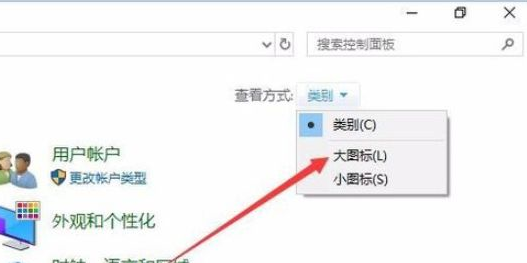
 网公网安备
网公网安备